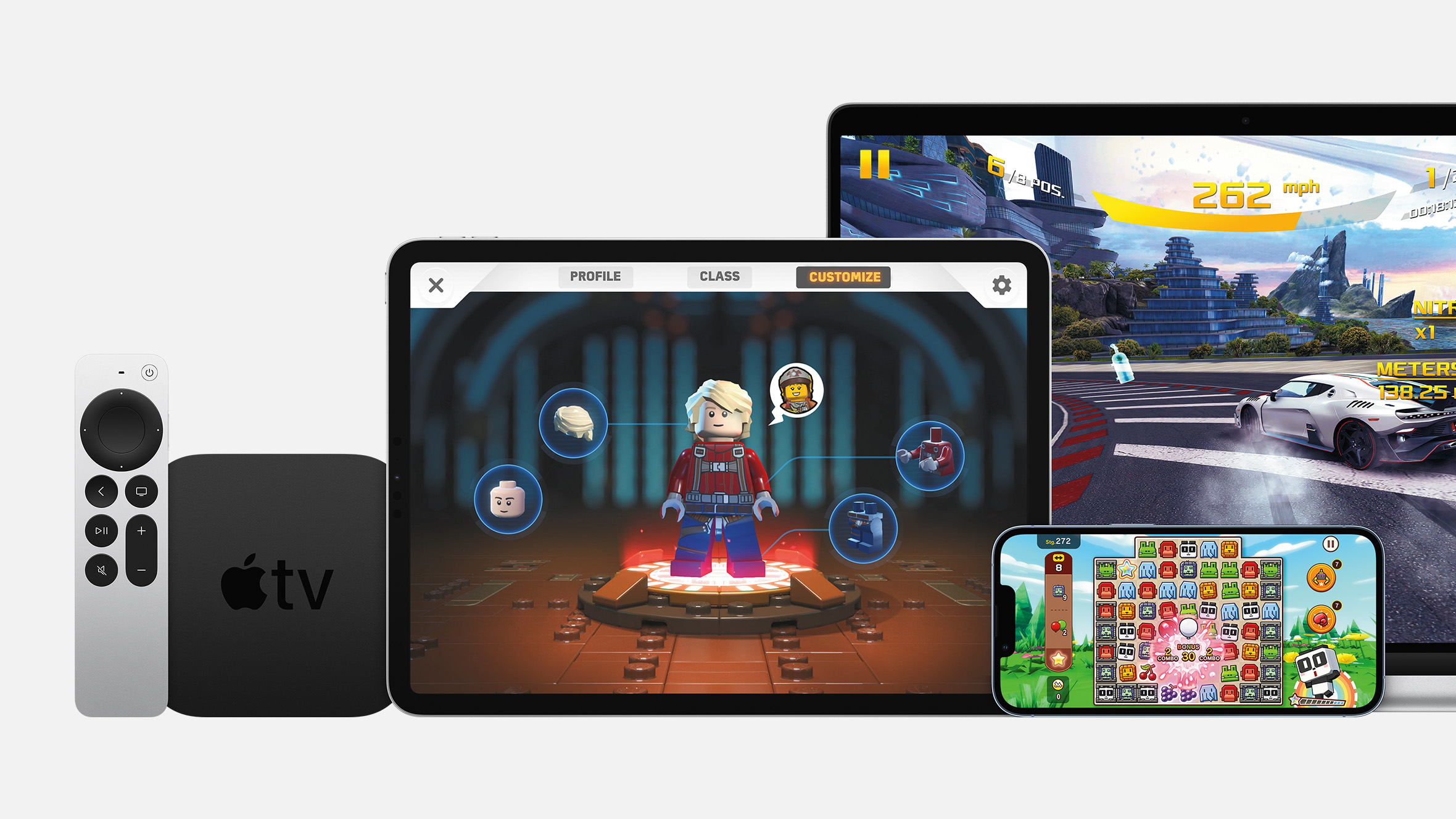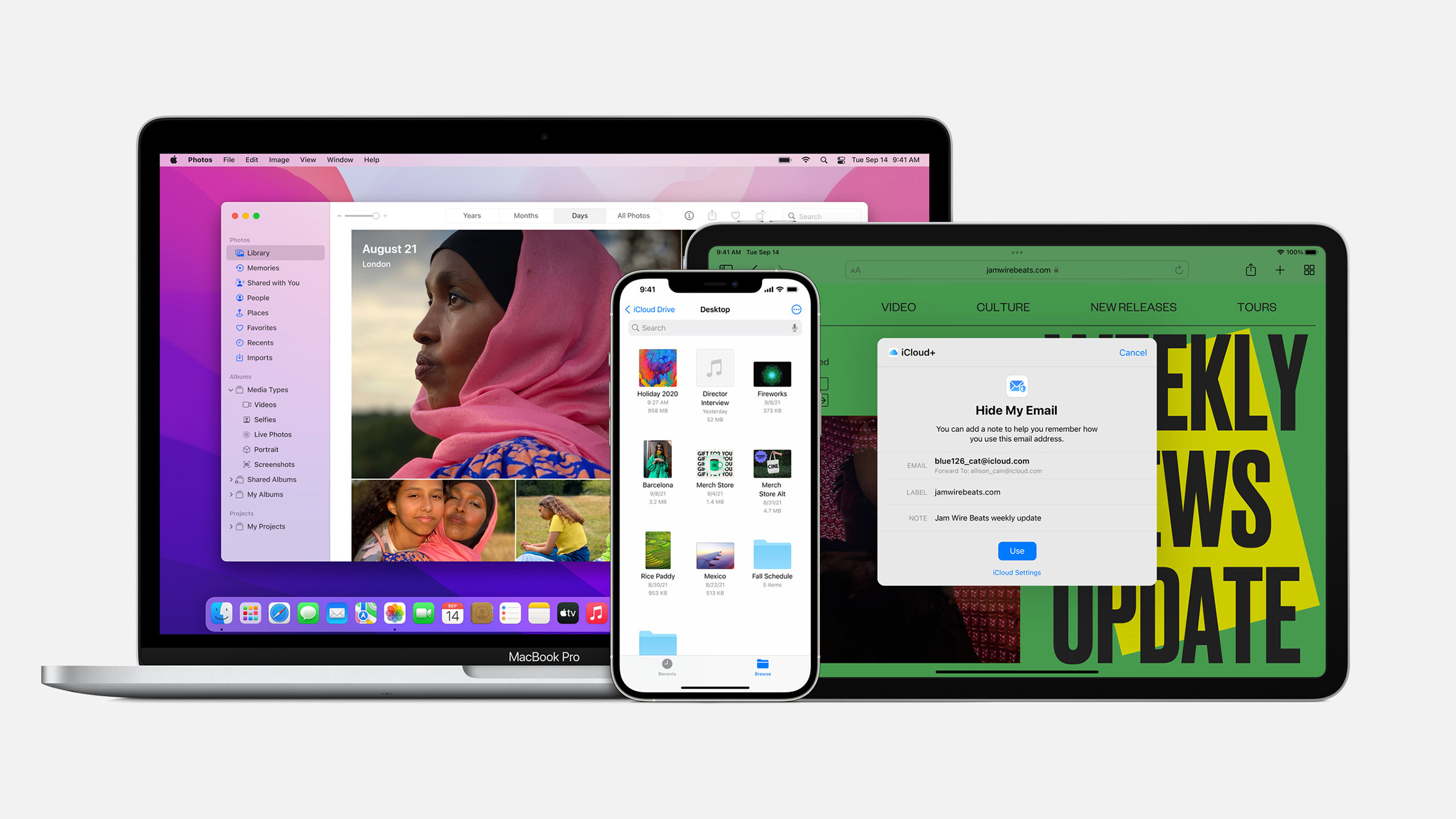Од друга страна, можеби малку поинаку сте ги именувале тие два фолдера. Сепак, тоа не го решава вашиот проблем. И понатаму имате два фолдера кои би требало да бидат еден.
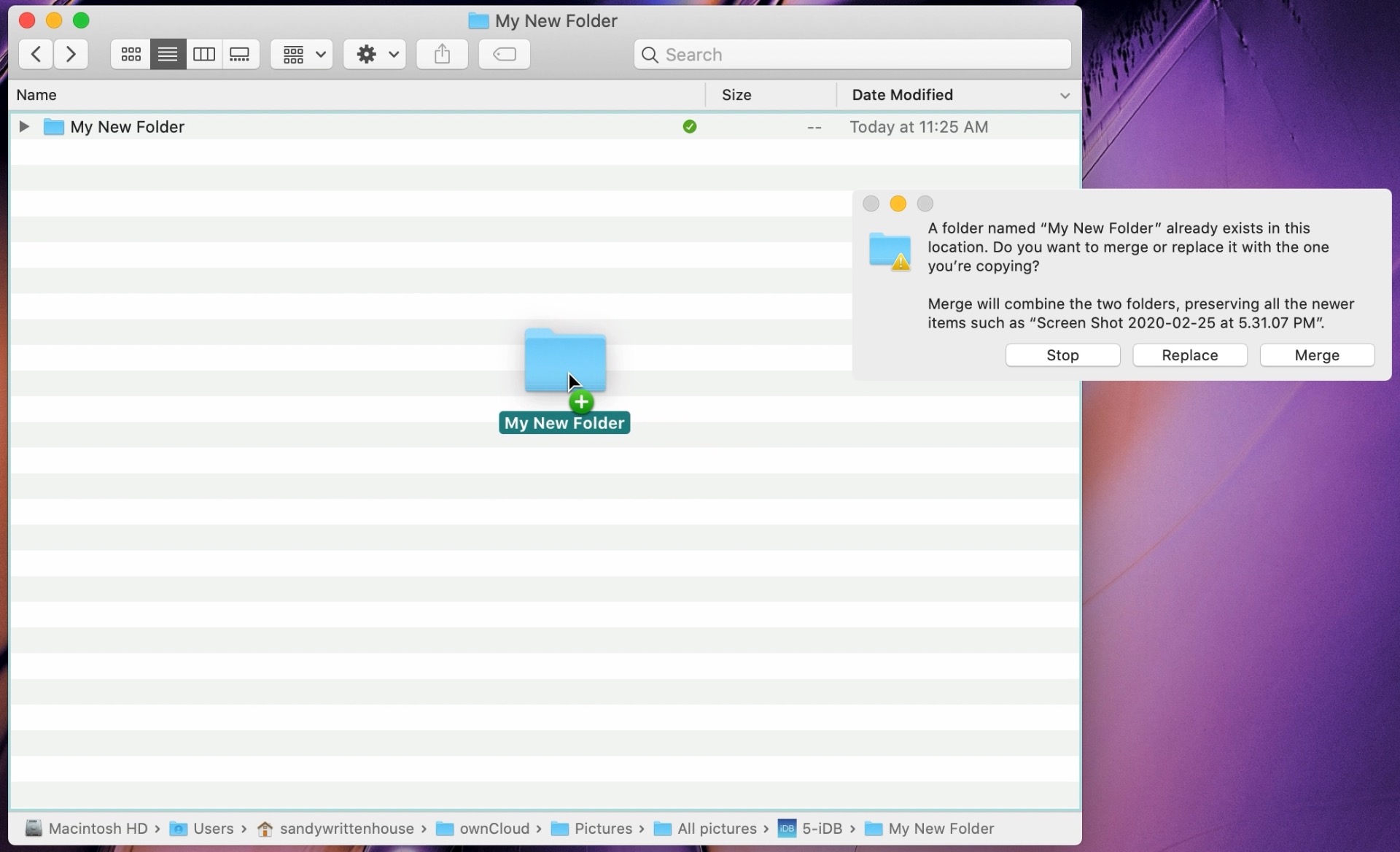
Mac ви овозможува соединување на истоимените фолдери, но под одредени услови. Оние фолдери кои немаат исто име, можете да ги соедините со преместување на содржините.
Ќе ви покажеме како да ги направите двете работи, па малку да го исчистите својот Mac уред.
Соединување на истоимените фолдери на Mac уред
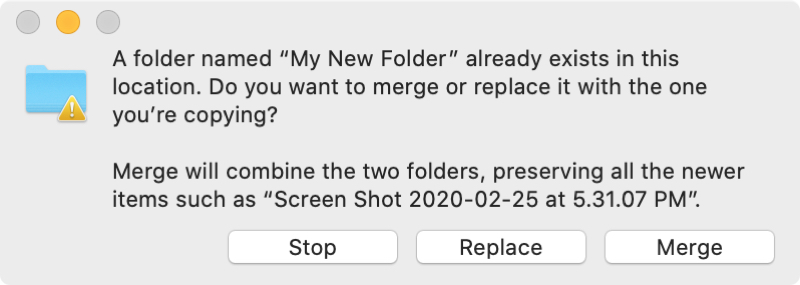
Кога ќе одлучите да поврзете два фолдера со исто име, морате да одлучите каде ќе ги сместите. Значи, или првиот ќе го преместите во вториот, или обратно. Потоа, следете ги следните чекори.
- Изберете го првиот фолдер. Тоа е оној кој сакате да го преместите на местото на вториот фолдер.
- Додека го држите копчето Option, повелечете го фолдерот во вториот и пуштете го - не испуштајте го копчето Option додека не се појави скокачки прозорец.
- Во скокачкиот прозорец изберете Соедини.
Оваа опција ќе се појави во скокачкиот прозорец само ако:
- Држете го копчето Option и откако ќе го испуштите првиот фолдер на вториот.
- Еден од фолдерите содржи фајлови кои ги нема во вториот фолдер. Ако двата фолдера содржат идентични фајлови, ќе ви се понудат само опциите Запри и Замени.
Соединување на фолдерите со различни имиња на Mac уред
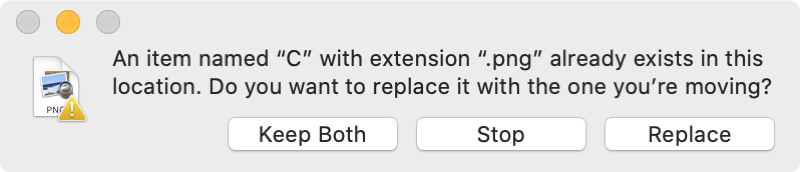
Ако фолдерите кои сакате да ги соедините немаат исто име, можете да ги преименувате да имаат, а да ги следат гореопишаните чекори. Но, ако тоа не го сакате, или ако во двата фолдера имате иста содржина, можете рачно да ги поврзете и да избришете еден од фолдерите.
- Отворете ги двата фолдера.
- Во фолдерот од кој сакате да ги отстраните фајловите, одете на Уреди > Избери сите преку менито и кратенката Command + A.
- Одвлечете ги избраните фајлови од првиот фолдер во вториот.
- Ако имате истоимени фајлови во двата фолдера, ќе се појави скокачки прозорец кој ве прашува дали сакате да го запрете процесот, да го задржите двата фајла или да ги замените со другиот.
- Ако изберете Запри, остатокот од фајловите ќе се преместат, додека дупликатите ќе останат во првиот фолдер.
- Ако изберете Задржи ги боите, на преместените фајлови ќе им се додаде зборот „Копија“ во името.
- Ако изберете Замени, преместените фајлови ќе ги заменат оние во вториот фолдер.
- Кога успешно ќе ги преместите фајловите, празниот фолдер слободно можете да го избришете.